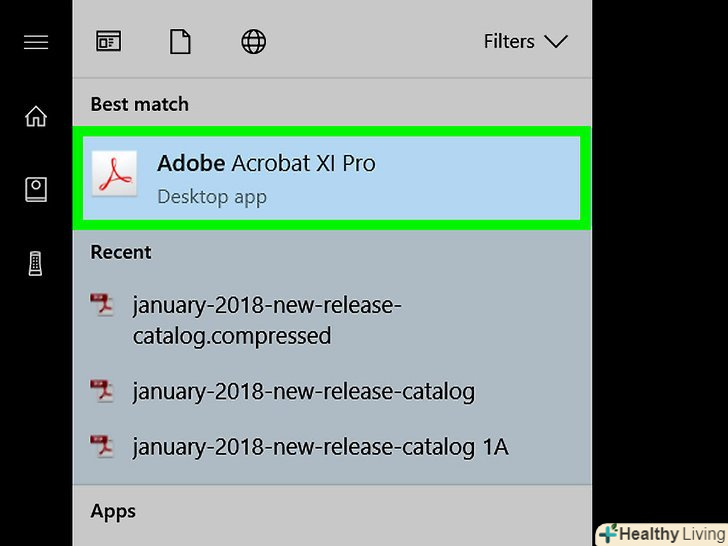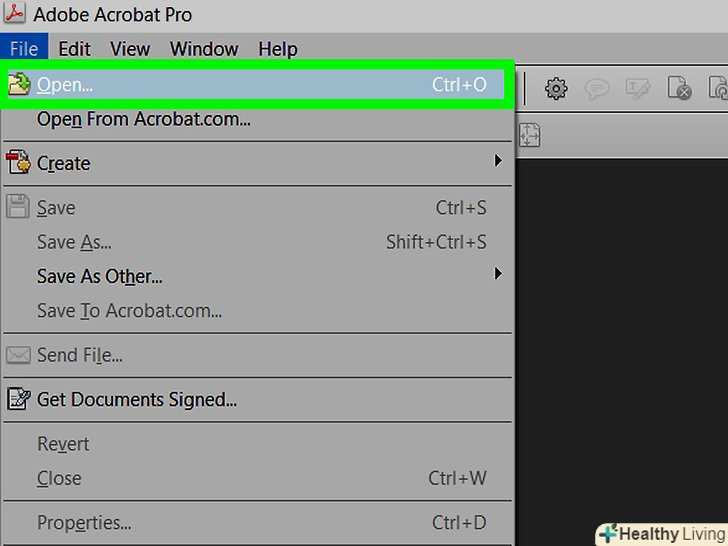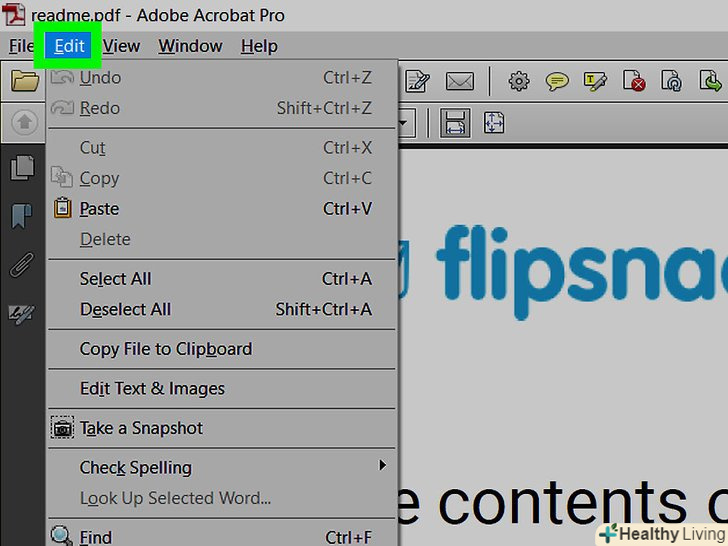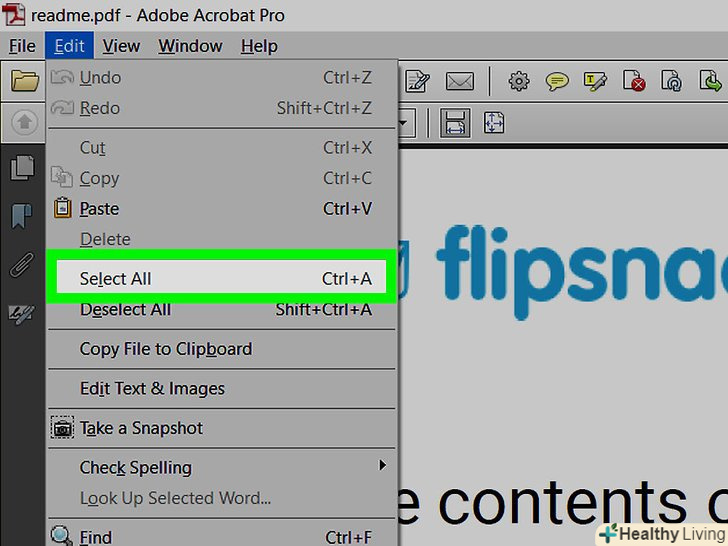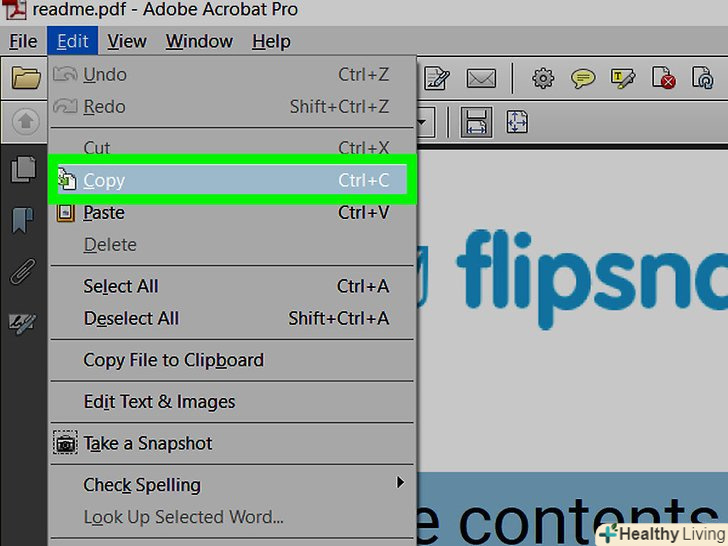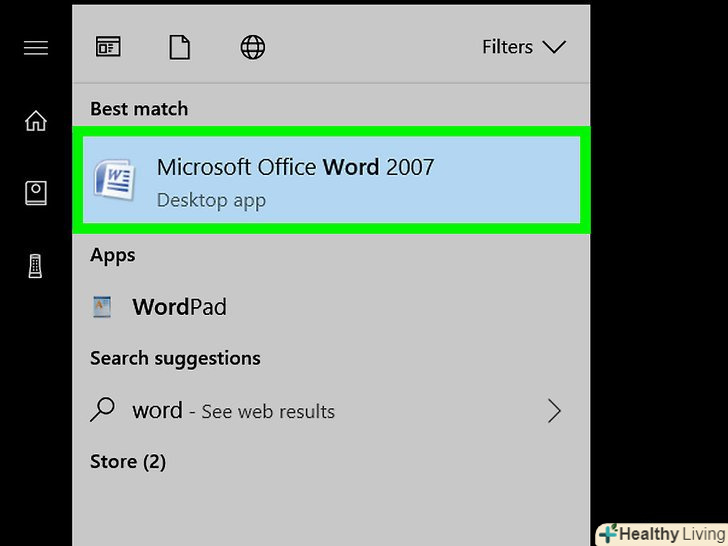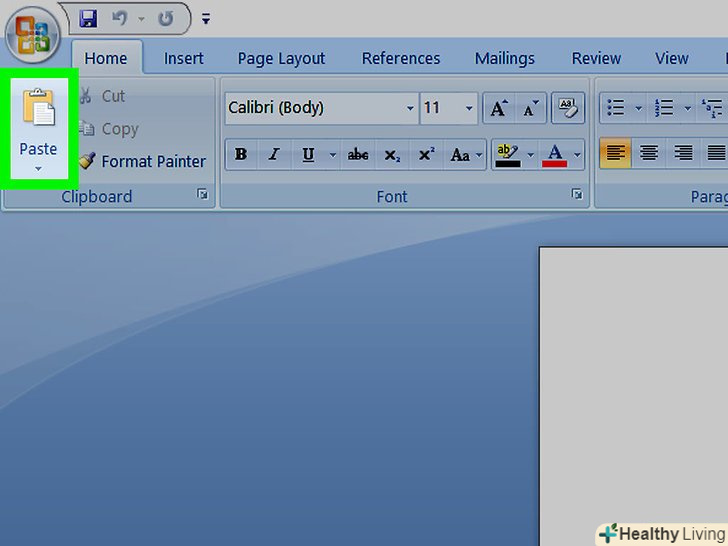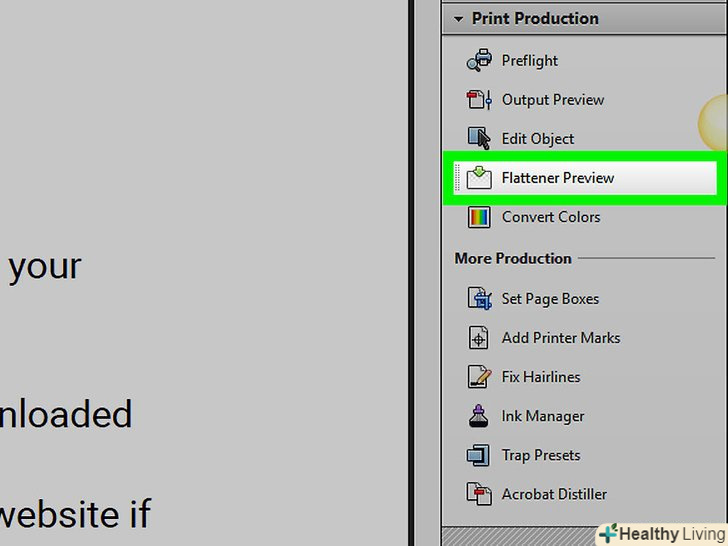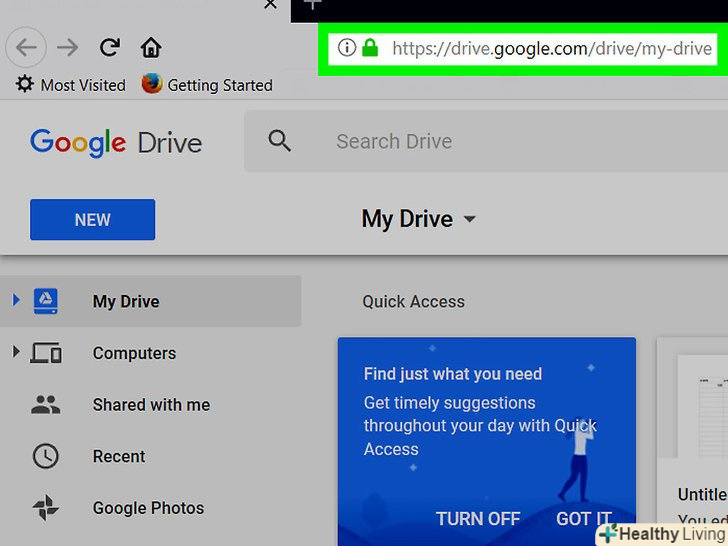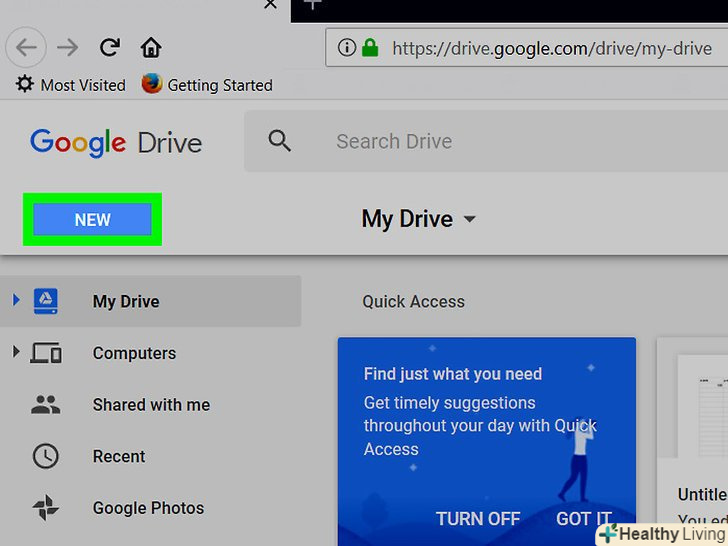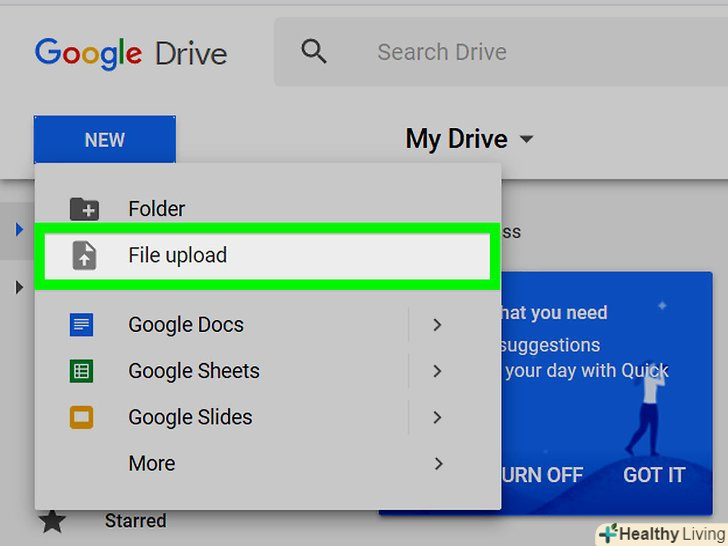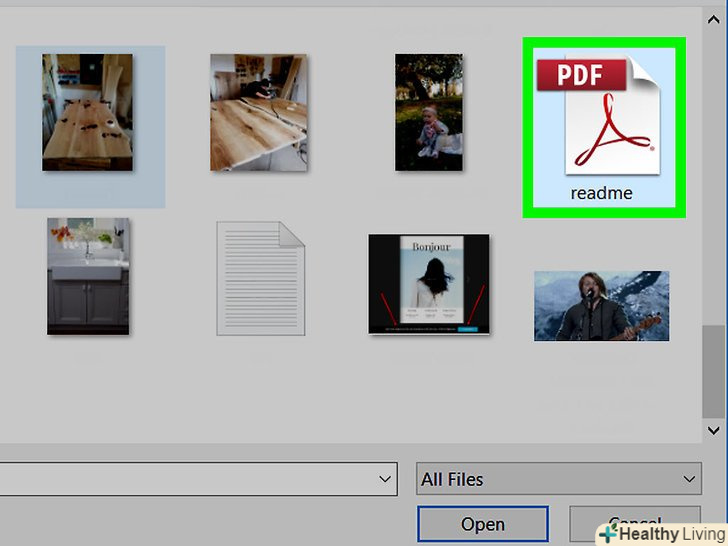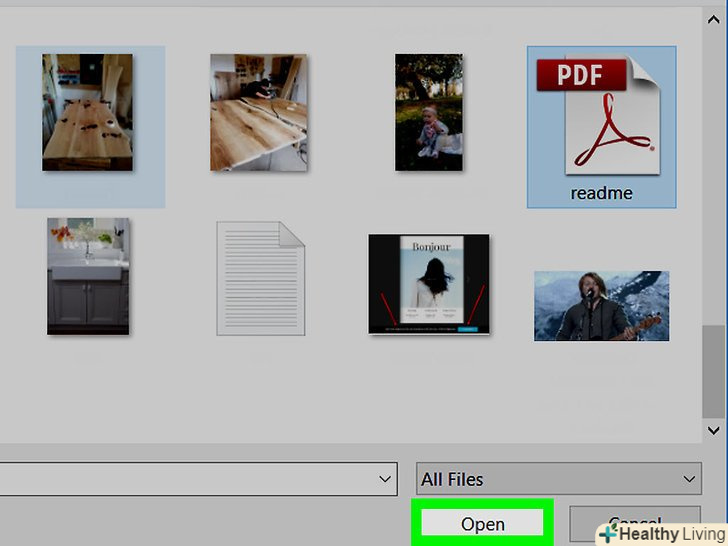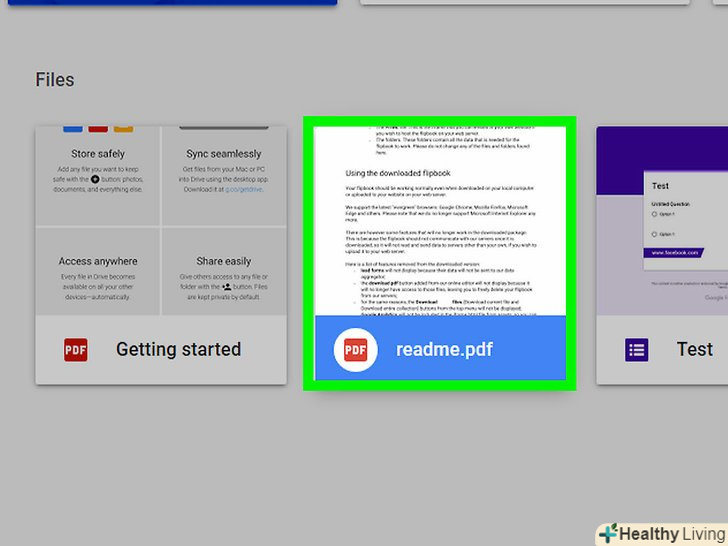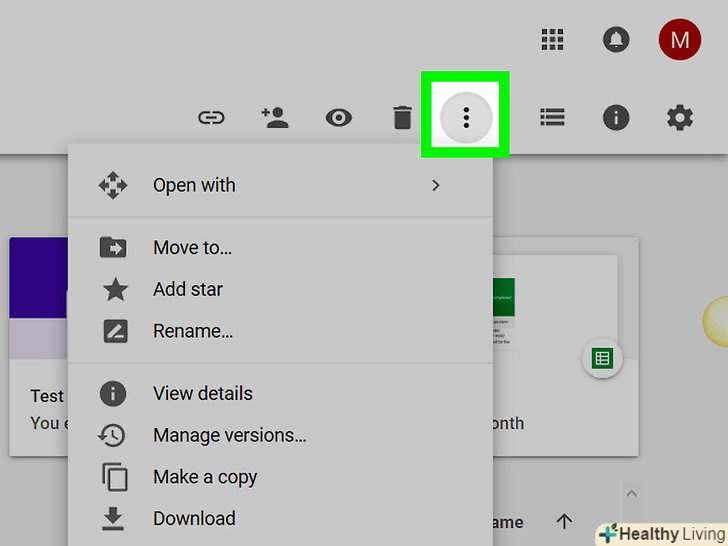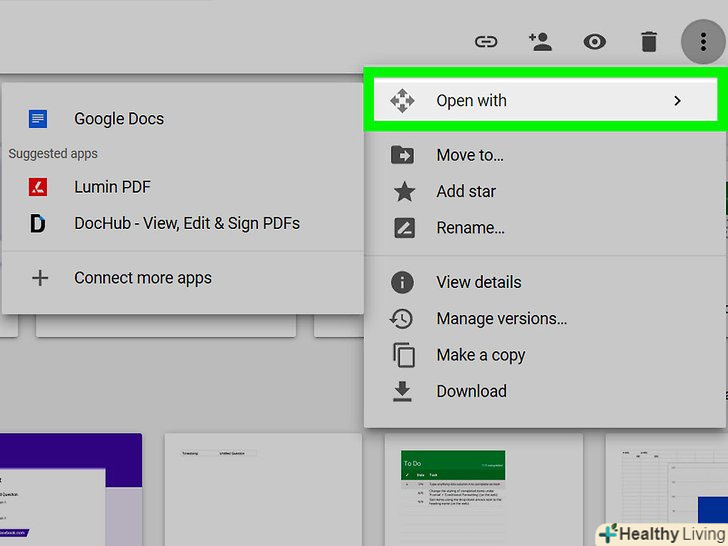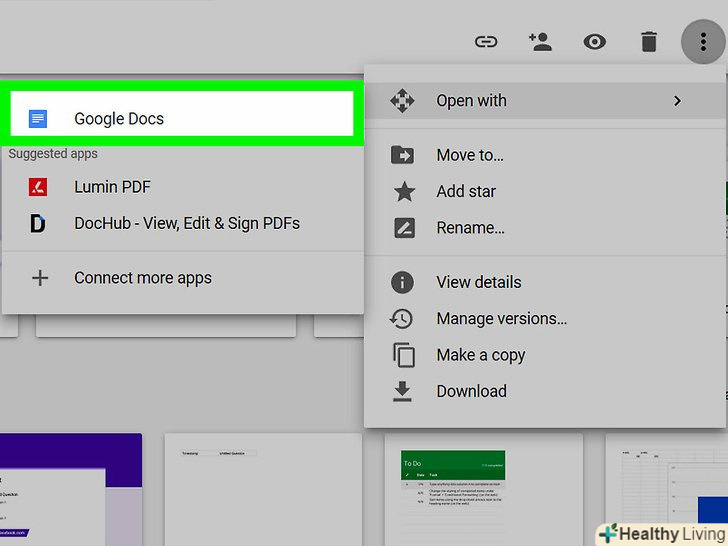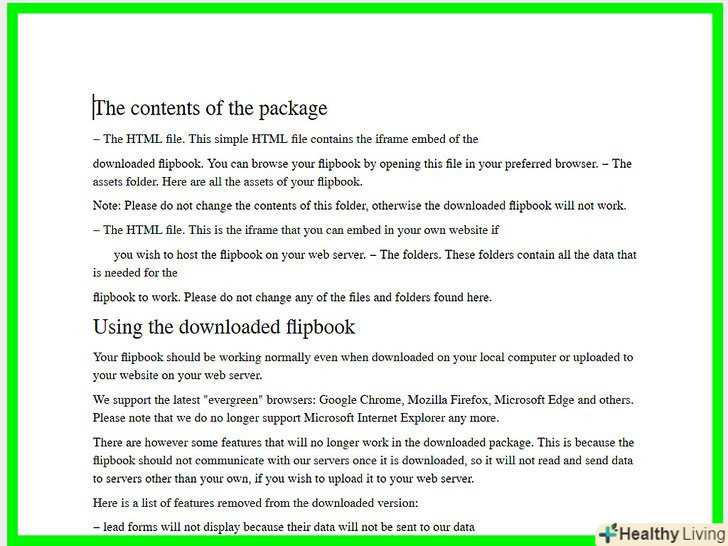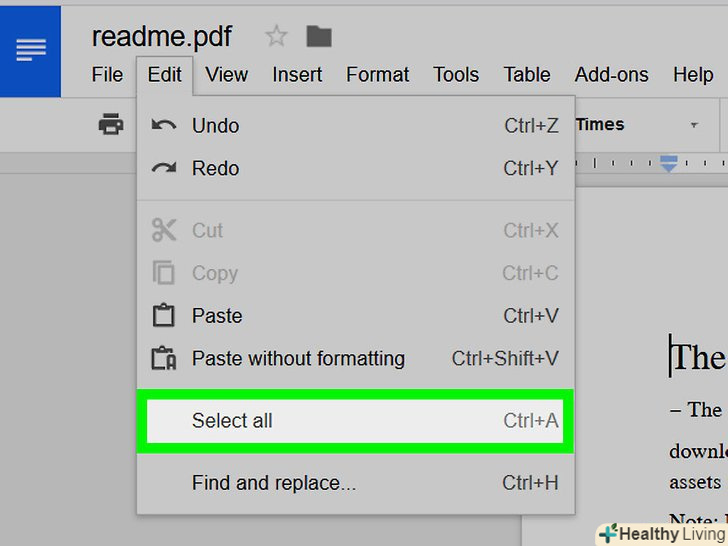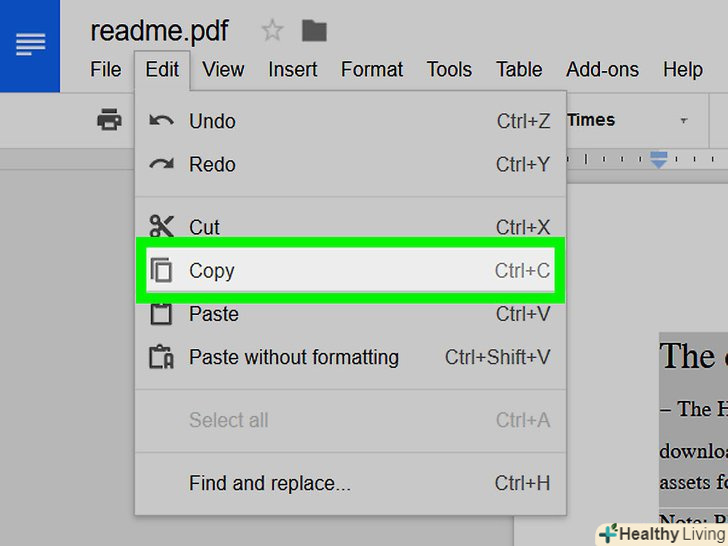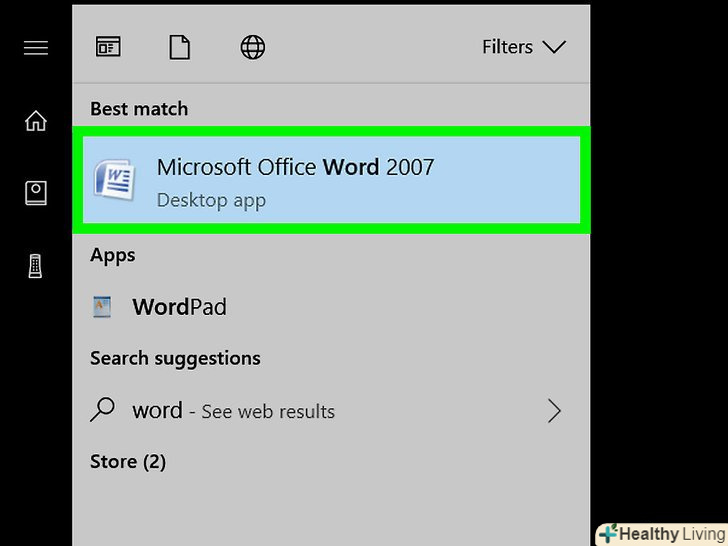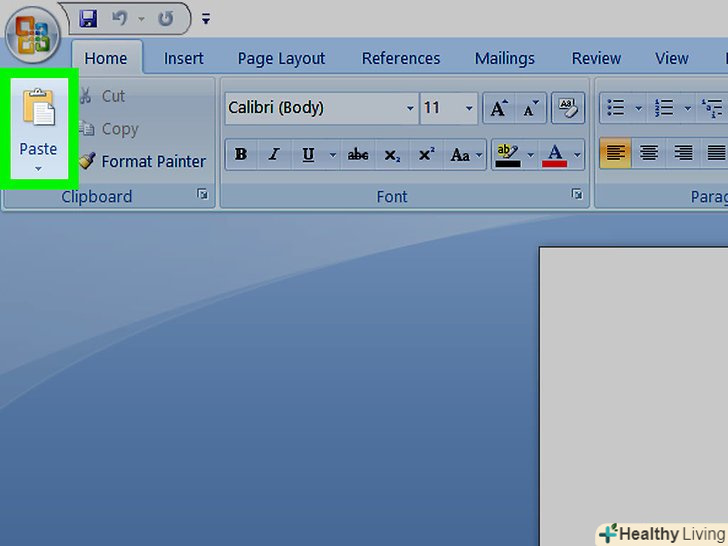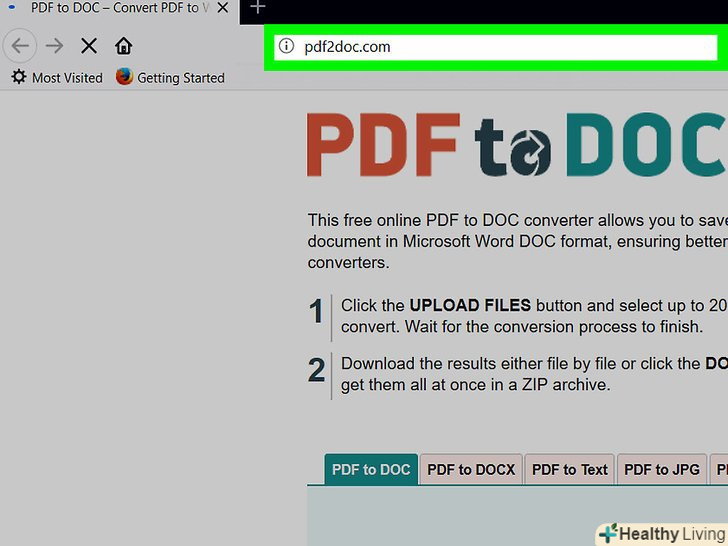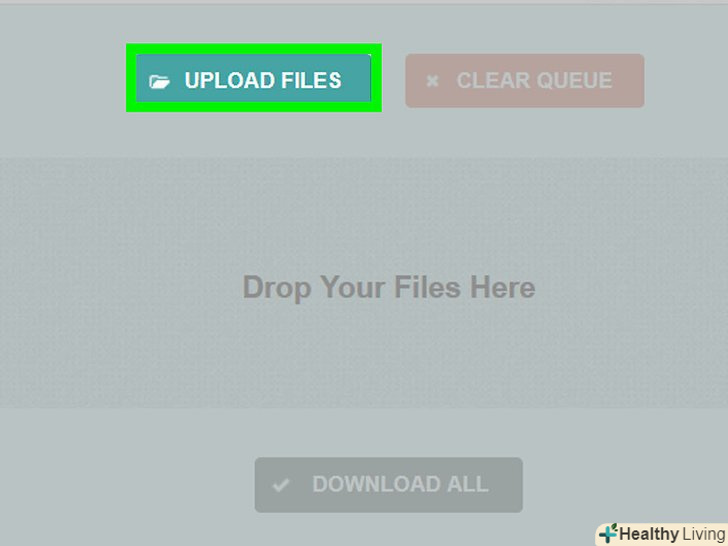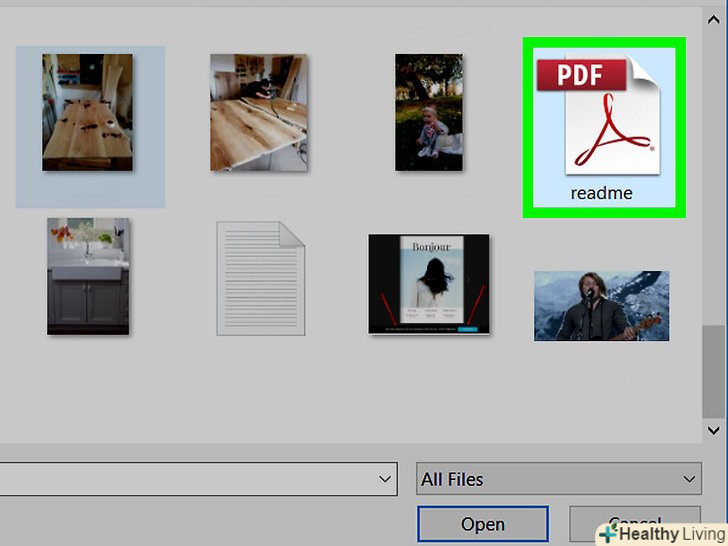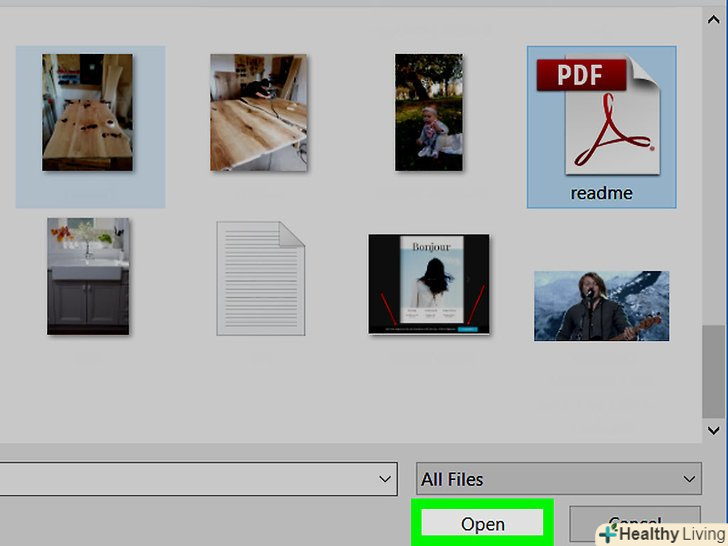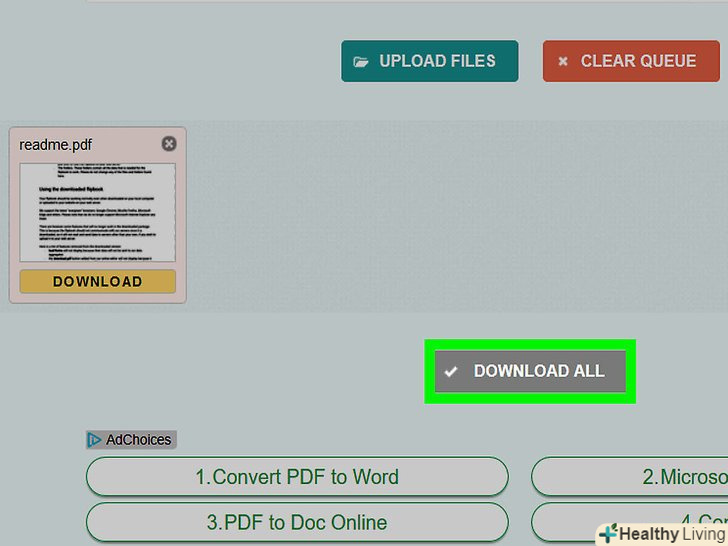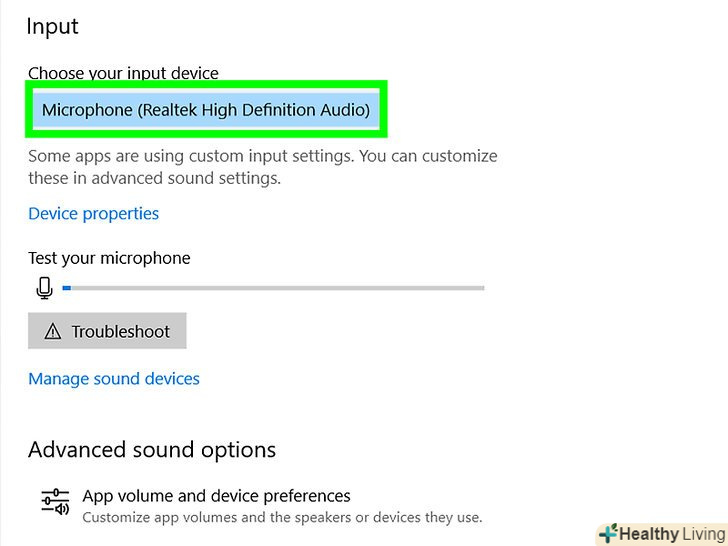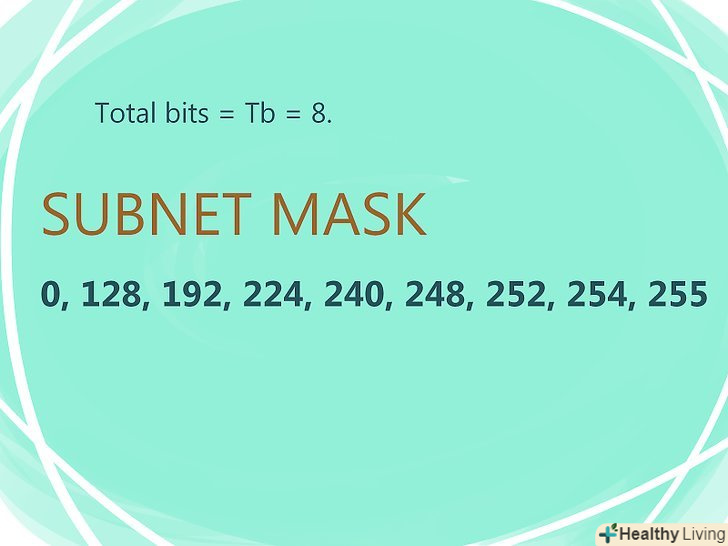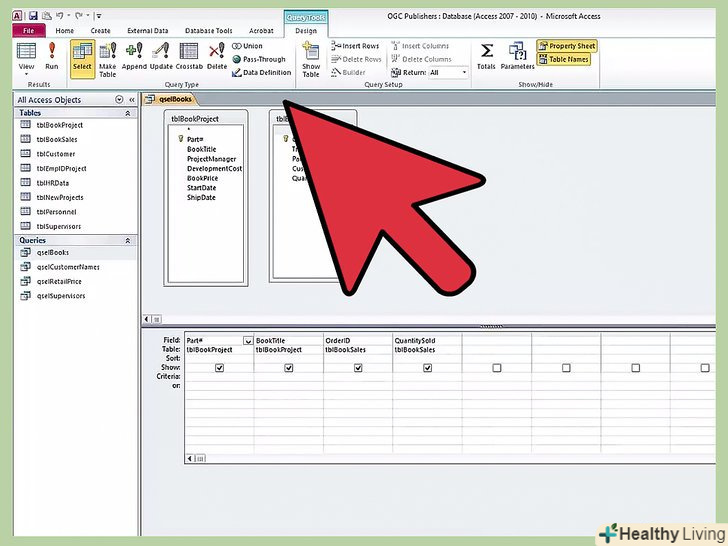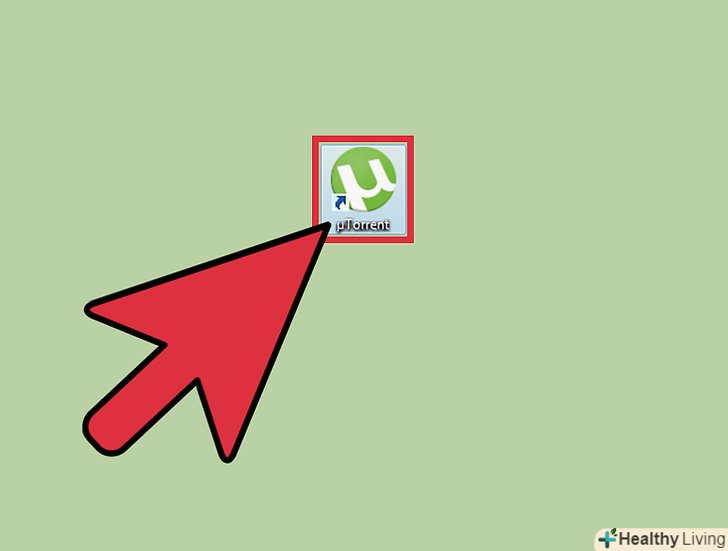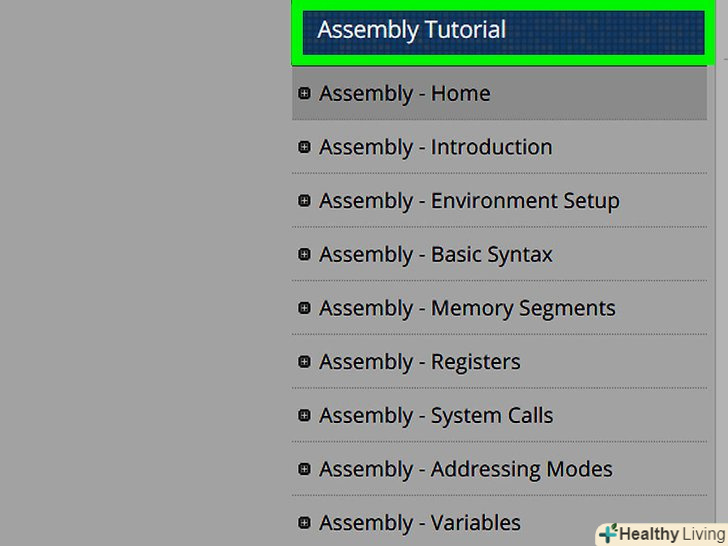З цієї статті ви дізнаєтеся, як скопіювати вміст PDF-документа і вставити його в документ Microsoft Word (або аналогічний). Якщо PDF-файл був створений на комп'ютері з текстового документа, можна скористатися безкоштовною програмою Adobe Acrobat Reader, щоб скопіювати текст; якщо PDF-файл був відсканований з фізичного документа або на файлі встановлено захист від копіювання, скористайтеся Google Диском, щоб розпізнати і перетворити текст. Також можна використовувати онлайн-конвертер, щоб перетворити PDF-файл безпосередньо в документ Microsoft Word.
Кроки
Метод1З 3:
За допомогою Adobe Acrobat Reader
Метод1З 3:
 Запустіть Acrobat Reader.Adobe Acrobat Reader DC є безкоштовною програмою для перегляду PDF-документів. Залежно від типу PDF-файлу в цій програмі можна виділити і скопіювати текст.
Запустіть Acrobat Reader.Adobe Acrobat Reader DC є безкоштовною програмою для перегляду PDF-документів. Залежно від типу PDF-файлу в цій програмі можна виділити і скопіювати текст.- Якщо на комп'ютері немає Adobe Reader, скачайте і встановіть цю програму.
 Відкрийте PDF-файл. натисніть «Файл» &#gt; «Відкрити», виберіть потрібний PDF-документ, а потім клацніть по «відкрити» в нижньому правому куті вікна.
Відкрийте PDF-файл. натисніть «Файл» &#gt; «Відкрити», виберіть потрібний PDF-документ, а потім клацніть по «відкрити» в нижньому правому куті вікна.- Якщо Adobe Reader є програмою, в якій PDF-документи відкриваються за замовчуванням, просто двічі клацніть по потрібному PDF-файлу, щоб відкрити його в Acrobat Reader.
 НатиснітьРедагувати. це меню знаходиться у верхній лівій частині вікна Acrobat Reader. Відкриється випадаюче меню.
НатиснітьРедагувати. це меню знаходиться у верхній лівій частині вікна Acrobat Reader. Відкриється випадаюче меню. Клацніть поВибрати все.ця опція знаходиться в випадаючому меню "Редагувати". Весь текст (але не зображення), який є на сторінці, буде виділений.
Клацніть поВибрати все.ця опція знаходиться в випадаючому меню "Редагувати". Весь текст (але не зображення), який є на сторінці, буде виділений.- Якщо будуть виділені і картинки, і текст, вміст документа скопіювати не можна. У цьому випадкускористайтеся Google Диском .
 Клацніть поРедагувати ще раз, а потім натисніть Копіювати.виділений текст буде скопійовано.
Клацніть поРедагувати ще раз, а потім натисніть Копіювати.виділений текст буде скопійовано.- Якщо PDF-документ містить кілька сторінок, вам доведеться копіювати вміст сторінок окремо (коли вставите вміст поточної сторінки).
 Відкрийте інший документ.зробіть це в Microsoft Word, Pages або Google Документи.
Відкрийте інший документ.зробіть це в Microsoft Word, Pages або Google Документи.- Також можна використовувати найпростіший текстовий редактор, наприклад, Блокнот або TextEdit, але в цьому випадку формат скопійованого тексту не збережеться.
 Вставте скопійований текст. натисніть Ctrl+V (Windows) або ⌘ Command+V (Mac OS X). Текст, який ви скопіювали з PDF-документа, буде вставлений у відкритий документ.
Вставте скопійований текст. натисніть Ctrl+V (Windows) або ⌘ Command+V (Mac OS X). Текст, який ви скопіювали з PDF-документа, буде вставлений у відкритий документ.- Якщо ви натиснули на ці клавіші, але нічого не сталося, клацніть по порожній сторінці документа і повторіть спробу.
- Також можна клацнути правою кнопкою миші по сторінці і в меню Вибрати «Вставити».
Метод2 З 3:
За допомогою Google Диска
Метод2 З 3:
 Скористайтеся цим методом, якщо PDF-документ містить текст, закодований як зображення. якщо PDF-документ створений в результаті сканування фізичного документа, він являє собою графічний, а не текстовий файл. Щоб зображення перетворити в текст, який можна виділити, потрібно скористатися програмою для розпізнавання оптичних символів (OCR-програмою). Google Диск включає безкоштовну OCR-програму, якою можна скористатися в більшості випадків.[1]
Скористайтеся цим методом, якщо PDF-документ містить текст, закодований як зображення. якщо PDF-документ створений в результаті сканування фізичного документа, він являє собою графічний, а не текстовий файл. Щоб зображення перетворити в текст, який можна виділити, потрібно скористатися програмою для розпізнавання оптичних символів (OCR-програмою). Google Диск включає безкоштовну OCR-програму, якою можна скористатися в більшості випадків.[1]- Якщо PDF-файл захищений від копіювання, Google Диск видалить захист в процесі розпізнавання оптичних символів.
 Відкрийте сайт Google Диска. перейдіть на сторінку https://drive.google.com/ у веб-браузері. Відкриється ваша сторінка Google Диска, якщо ви увійшли в свій обліковий запис.
Відкрийте сайт Google Диска. перейдіть на сторінку https://drive.google.com/ у веб-браузері. Відкриється ваша сторінка Google Диска, якщо ви увійшли в свій обліковий запис.- Якщо ви ще не авторизувалися, введіть адресу електронної пошти Gmail і пароль.
 Клацніть поСтворити. це Синя кнопка у верхньому лівому куті сторінки Диска. Відкриється випадаюче меню.
Клацніть поСтворити. це Синя кнопка у верхньому лівому куті сторінки Диска. Відкриється випадаюче меню. НатиснітьЗавантажити файл. ця опція знаходиться у верхній частині меню, що випадає. Відкриється нове вікно.
НатиснітьЗавантажити файл. ця опція знаходиться у верхній частині меню, що випадає. Відкриється нове вікно. Виберіть PDF-документ. клацніть по потрібному PDF-файлу.
Виберіть PDF-документ. клацніть по потрібному PDF-файлу.- Можливо, спочатку вам доведеться відкрити папку з документом-для цього клацніть по ній в лівій частині вікна.
 НатиснітьВідкрити. ця кнопка знаходиться в нижній правій частині вікна. PDF-файл буде завантажений в Google Диск.
НатиснітьВідкрити. ця кнопка знаходиться в нижній правій частині вікна. PDF-файл буде завантажений в Google Диск. Виберіть завантажений PDF-файл. коли документ завантажиться, клацніть по ньому, щоб вибрати.
Виберіть завантажений PDF-файл. коли документ завантажиться, клацніть по ньому, щоб вибрати. Клацніть по⋮. цей значок знаходиться у верхній частині сторінки. Відкриється випадаюче меню.
Клацніть по⋮. цей значок знаходиться у верхній частині сторінки. Відкриється випадаюче меню. ВиберітьВідкрити за допомогою. ця опція знаходиться у верхній частині меню, що випадає. Відкриється спливаюче меню.
ВиберітьВідкрити за допомогою. ця опція знаходиться у верхній частині меню, що випадає. Відкриється спливаюче меню. НатиснітьGoogle Документи.ви знайдете цю опцію в випадаючому меню. Google Диск перетворює PDF-документ у формат Google Документів; на це піде деякий час, який залежить від розміру PDF-документа.
НатиснітьGoogle Документи.ви знайдете цю опцію в випадаючому меню. Google Диск перетворює PDF-документ у формат Google Документів; на це піде деякий час, який залежить від розміру PDF-документа. Перевірте якість перетворення тексту.OCR-програма, яка входить до складу Google Диска, не є досконалою, тому текст може містити помилки,а деякі фрагменти тексту, можливо, взагалі не будуть конвертовані. Більш того, в тексті можуть бути зайві прогалини, тому перегляньте весь текст, щоб з'ясувати, наскільки добре він був перетворений.
Перевірте якість перетворення тексту.OCR-програма, яка входить до складу Google Диска, не є досконалою, тому текст може містити помилки,а деякі фрагменти тексту, можливо, взагалі не будуть конвертовані. Більш того, в тексті можуть бути зайві прогалини, тому перегляньте весь текст, щоб з'ясувати, наскільки добре він був перетворений.- Якщо Ви знайшли помилки, виправте їх (в Google Документах), перш ніж скопіювати текст.
 Виберіть текст. натисніть "Правка «у верхній лівій частині сторінки, а потім натисніть» Вибрати все" в випадаючому меню.
Виберіть текст. натисніть "Правка «у верхній лівій частині сторінки, а потім натисніть» Вибрати все" в випадаючому меню. Скопіюйте текст.ще раз натисніть "Правка", а потім натисніть "Копіювати".
Скопіюйте текст.ще раз натисніть "Правка", а потім натисніть "Копіювати". Відкрийте інший документ.зробіть це в Microsoft Word, Pages або Google Документи.
Відкрийте інший документ.зробіть це в Microsoft Word, Pages або Google Документи.- Також можна використовувати найпростіший текстовий редактор, наприклад, Блокнот або TextEdit, але в цьому випадку формат скопійованого тексту не збережеться.
 Вставте скопійований текст. натисніть Ctrl+V (Windows) або ⌘ Command+V (Mac OS X). Текст, який ви скопіювали з PDF-документа, буде вставлений у відкритий документ.
Вставте скопійований текст. натисніть Ctrl+V (Windows) або ⌘ Command+V (Mac OS X). Текст, який ви скопіювали з PDF-документа, буде вставлений у відкритий документ.- Якщо ви натиснули на ці клавіші, але нічого не сталося, клацніть по порожній сторінці документа і повторіть спробу.
- Також можна клацнути правою кнопкою миші по сторінці і в меню Вибрати «Вставити».
Метод3 З 3:
Як перетворити PDF-документ у документ Word
Метод3 З 3:
 Відкрийте веб-сайт сервісу pdf2doc. перейдіть на сторінку http://pdf2doc.com/ru / в браузері.
Відкрийте веб-сайт сервісу pdf2doc. перейдіть на сторінку http://pdf2doc.com/ru / в браузері.- Цей сайт не копіює і не вставляє текст - він відразу конвертує PDF-файл в документ Word.
 Клацніть поЗавантажити.ця кнопка розташована посередині сторінки. Відкриється нове вікно.
Клацніть поЗавантажити.ця кнопка розташована посередині сторінки. Відкриється нове вікно. Виберіть PDF-документ. клацніть по потрібному PDF-файлу.
Виберіть PDF-документ. клацніть по потрібному PDF-файлу.- Можливо, спочатку вам доведеться відкрити папку з документом-для цього клацніть по ній в лівій частині вікна.
 НатиснітьВідкрити. ця кнопка знаходиться в нижній правій частині вікна. PDF-файл буде завантажений на сайт pdf2doc.
НатиснітьВідкрити. ця кнопка знаходиться в нижній правій частині вікна. PDF-файл буде завантажений на сайт pdf2doc. Клацніть поЗавантажити.ця кнопка з'явиться під ім'ям PDF-документа, коли завершиться його перетворення. PDF-документ буде завантажений на комп'ютер у вигляді документа Word.
Клацніть поЗавантажити.ця кнопка з'явиться під ім'ям PDF-документа, коли завершиться його перетворення. PDF-документ буде завантажений на комп'ютер у вигляді документа Word.- Щоб відкрити і відредагувати документ Word, двічі клацніть по ньому.
- Майте на увазі, що PDF-файли, створені шляхом сканування фізичних документів, є графічними, а не текстовими файлами. В цьому випадку вам все одно доведеться використовувати Google Диск.
Поради
- OCR - програма Google Диска краще розпізнає текст PDF-документа, якщо його шрифт буде чітким і легко читаним.
Попередження
- Швидше за все, ви не зможете скопіювати текст з будь-якого PDF-файлу, тому що деякі з них заблоковані користувачами (тобто, щоб відкрити такий документ, потрібно ввести пароль).